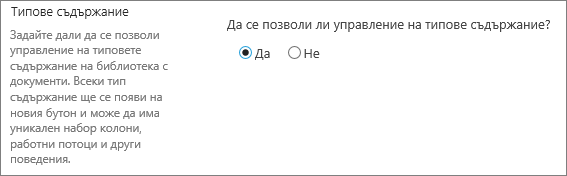Включване на поддръжка за много типове съдържание в списък или библиотека
Applies To
SharePoint Server 2019 SharePoint Server 2016 SharePoint Server 2013 Enterprise SharePoint в Microsoft 365 SharePoint Foundation 2013Повечето списъци и библиотеки могат да съдържат множество типове съдържание. Чрез дефиниране на множество типове съдържание за списък или библиотека можете да улесните създаването на библиотеки или списъци, които съхраняват различни типове документи на едно място.
Например една библиотека може да съдържа както документите, така и графиките, свързани с даден проект. В библиотеката графичните файлове са изброени с колоните с информация, присвоени на типа графично съдържание, а документите са изброени с колоните, присвоени на типа съдържание на документа.
Преди да можете да добавяте различни видове типове съдържание към списък или библиотека, трябва да включите поддръжката за множество типове съдържание.
-
Отидете в библиотеката или списъка, за които искате да разрешите няколко типа съдържание. За да направите това, изберете заглавието на страницата или в "Бързо стартиране" за списъка или библиотеката. Ако заглавието не е там, изберете Настройки, изберете Съдържание на сайта, след което изберете библиотеката или списъка.
Забележка: Не можете да разрешите няколко типа съдържание в Wiki библиотеката.
Ако имате разрешения на администратор на колекция от сайтове на SharePoint, можете директно да разрешите управлението на типове съдържание по избор от модерна библиотека или списък.
-
В библиотеката на SharePoint изберете менюто Добавяне на колона и след това изберете Тип съдържание.
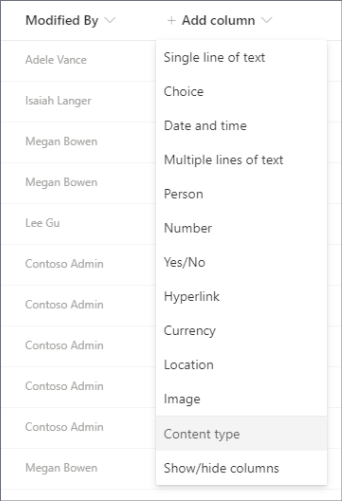
-
Сега можете да изберете желаните типове съдържание за библиотеката и да изберете Приложи. След това ще разрешим типовете съдържание за библиотеката автоматично и след това ще синхронизираме типовете съдържание с библиотеката или списъка.
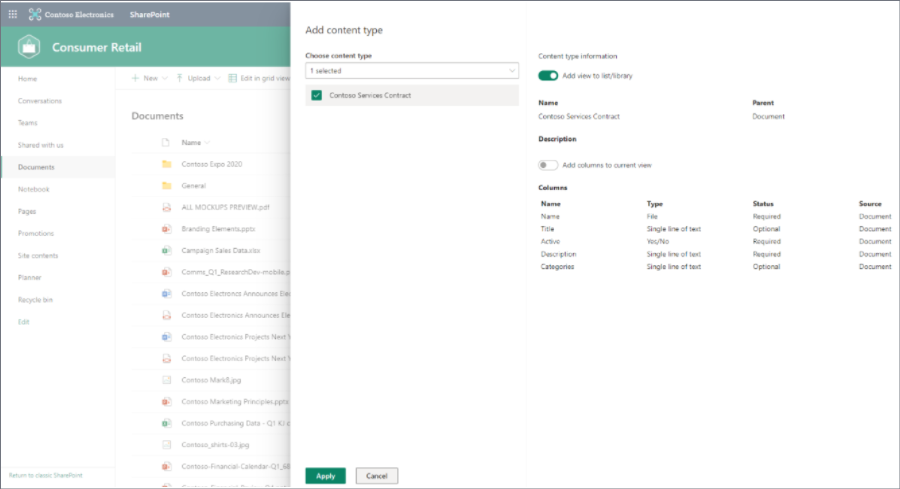
Ако нямате разрешения на администратор на колекция от сайтове, изпълнете следните стъпки:
а. В библиотеката или списъка на SharePoint изберете Настройки и след това изберете Настройки на библиотеката или Настройки на списък.
б. Изберете Разширени настройки под Общи настройки.
в. Изберете Да под Позволяване на управление на типове съдържание? в раздела Типове съдържание.
г. Изберете OK (може да се наложи да превъртите надолу върху страницата, за да направите това).